Kényelmesen lejátszhat olyan DVD-ket, amelyek zene- vagy videofájlokat, audio-CD-ket és adat-CD-ket tartalmaznak a Windows Media Player alkalmazásban. De nem játszhat le közvetlenül DVD-t laptopon Windows 10 rendszerrel, mert a Microsoft ivartalanította a Windows Media Playert a Windows 10 rendszerben. Tudja hogyan játszhat le DVD-t laptopon Windows 10 rendszerrel ?
A Mac-felhasználók számára a DVD- és CD-meghajtók Mac-kínálatából való eltávolítása miatt nehéznek érezhetik a DVD-lemez lejátszását Mac laptopon.
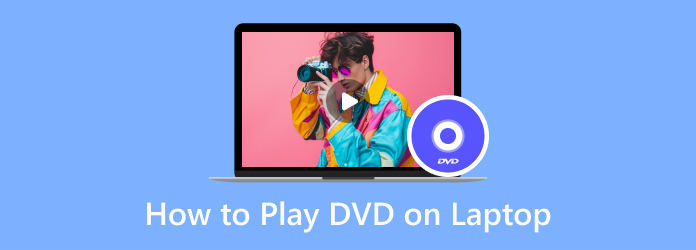
1. rész. DVD lejátszása laptopon külső meghajtó nélkül
1. módszer: DVD-k ingyenes lejátszása laptopon Windows 10 rendszerrel
Ha Windows 7 rendszerű laptopot használ, közvetlenül lejátszhat egy DVD-t a Windows Media Player segítségével. A helyzet azonban egészen más lesz, ha laptopján a legújabb Windows 10 fut. A Windows Media Player többé nem lesz DVD-lejátszó. Itt erősen ajánljuk a népszerű Ingyenes Blu-ray lejátszó hogy bármilyen DVD-t lejátszhasson a Windows 10 rendszerű laptopon.
Ingyenes Blu-ray lejátszó egy teljesen ingyenes DVD és Blu-ray filmek lejátszására szolgáló szoftver Windows 10/8/7/XP laptop felhasználók számára. Kiváló DVD-lejátszóként használható bármilyen DVD-lemez, DVD-mappa és ISO-képfájl kiváló képminőségű lejátszásához. A DVD-k mellett olyan népszerű videó- és hangformátumokat is támogat, mint az MP4, WMV, MOV, MTS, MXF, AVI, MPEG, RMVB, FLV, MKV, MP3, AAC és még sok más.
Az ingyenes Blu-ray lejátszó az ingyenes DVD- és Blu-ray filmek lejátszására szolgáló szoftver, amellyel bármilyen DVD-lemezt nagyszerű vizuális és hangélményben játszhat le.
- Az összes DVD-régió lejátszása, beleértve a védett DVD-ket, a kereskedelmi DVD-ket és a DVD-ket.
- Támogatja a Blu-ray lejátszást Windows 10, Windows 8 és Windows 7 rendszerű laptopokon.
- Élvezze a Blu-ray és DVD filmeket az 5.1-es térhatású hanggal, Dolby Digital és DTS effektussal.
Ingyenes letöltés
Windowshoz
Biztonságos letöltés
Ingyenes letöltés
macOS számára
Biztonságos letöltés
1. lépés. Kattintson duplán a fenti letöltés gombra, és kövesse az utasításokat a DVD-lejátszó ingyenes telepítéséhez és futtatásához a számítógépén.
2. lépés. Ha DVD-lemezt szeretne lejátszani a laptopján, be kell helyeznie a lemezt a DVD-meghajtóba. Ha laptopja nem rendelkezik DVD-meghajtóval, csatlakoztasson egy külső DVD-meghajtót.

3. lépés Amikor belép ebbe a DVD-lejátszóba, a Lemez megnyitása gombra kattintva betöltheti DVD-filmjét erre a lejátszóra.

4. lépés. Ezt követően ez a DVD-lejátszó automatikusan lejátssza a DVD-filmet. A laptopon lejátszott DVD összes vezérlőjét megkapja. A fő felület bal felső sarkában található Vezérlők elemre kattintva kiválaszthatja a DVD-film címét és fejezetét is. Ezenkívül szabadon beállíthatja és kiválaszthatja a videó- és hangsávot és a feliratot.

2. módszer: DVD lejátszása Mac és Windows laptopon VLC-vel
VLC médialejátszó egy nyílt forráskódú médiafájlok lejátszási eszköze, amely segíthet DVD-k lejátszásában a laptopon Windows 10 vagy macOS 11 rendszerrel. Letöltheti a rendszerének megfelelő verziót, majd a következő útmutató segítségével ingyenes DVD-filmeket játszhat le laptopon.
1. lépés. Először is el kell mennie a VLC médialejátszó hivatalos webhelyére, és telepítenie kell a megfelelő verziót MacBook vagy Windows laptopjára.
2. lépés. Helyezze be a DVD-lemezt a laptop DVD-meghajtójába. Ha laptopja nem rendelkezik DVD-meghajtóval, külső merevlemezt kell csatlakoztatnia, akár MacBookon, akár Windows rendszerű laptopon szeretne DVD-t lejátszani.
3. lépés Nyissa meg a VLC médialejátszót a laptopján, majd kattintson a gombra Média menü. A legördülő listából válassza ki a Nyissa meg a lemezt lehetőség a DVD-film VLC-re való betöltésére.
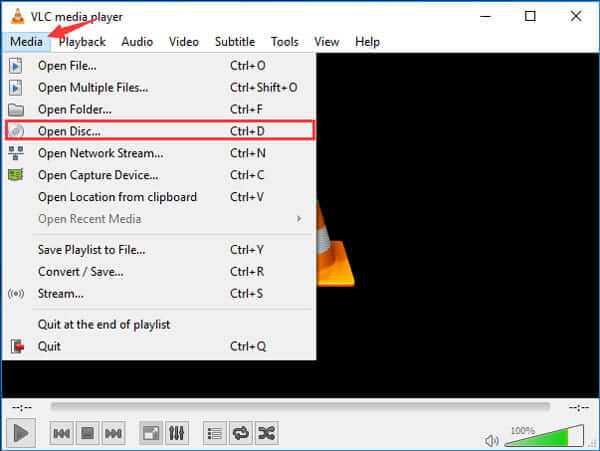
A fenti műveletekkel könnyedén lejátszhat DVD-filmet laptopon VLC médialejátszóval. Minden funkcionalitású médialejátszóként is használható VLC egy Blu-ray film lejátszásához.
3. módszer: DVD-film lejátszása laptopon a KM Player segítségével
KM Player egy népszerű multimédia lejátszó, amellyel DVD-ket játszhat le laptopján. Segítségével nagyszámú médiafájlt játszhat le, beleértve a DVD-t, VCD-t, AVI-t, MKV-t, OGG-t, OGM-et, 3GP-t, MPEG-t, WMV-t, FLV-t és QuickTime MOV-t stb. Ez a DVD-lejátszó jobb DVD-nézési élményt biztosít.
1. lépés. Ingyenesen töltse le, telepítse és futtassa ezt az ingyenes DVD-lejátszót laptopján. Ezt követően behelyezheti a DVD-lemezt a DVD-meghajtóba. Csatlakoztasson külső DVD-meghajtót, ha laptopja nem rendelkezik ilyennel.
2. lépés. Kattintson a jobb gombbal a KM Player bármely üresére, majd kattintson a Nyisd ki opciót, majd válasszon Nyitott mappa.
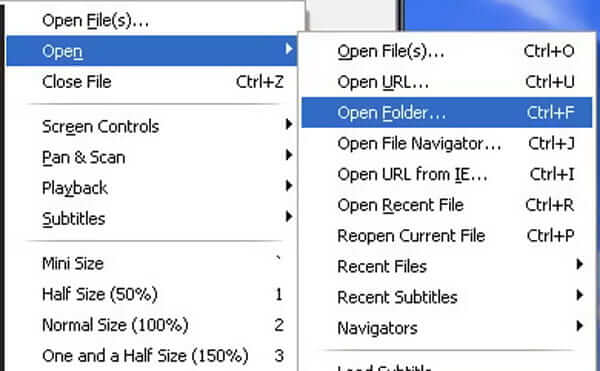
3. lépés A felugró ablakban válassza ki a lejátszani kívánt DVD-filmet. Ezután kattintson a rendben gombot a DVD betöltéséhez a KM Playerbe. Ezt követően ezt a DVD-filmet automatikusan lejátssza a laptopja.
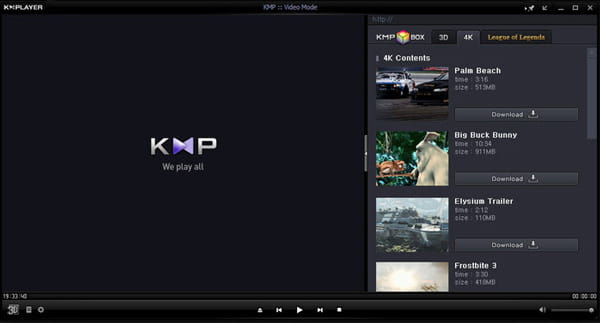
2. rész. DVD lejátszása laptopon külső meghajtó lejátszóval
Ha a számítógépe nem rendelkezik optikai meghajtóval, nem tudja közvetlenül lejátszani a DVD-ket, mivel nem lesz hová behelyezni a DVD-ket. Azonban továbbra is nézhet DVD-ket külső meghajtó lejátszóval. Számos DVD-meghajtó lejátszó létezik laptopokhoz, és az ára $20 és $100 között mozog. Ez a rész bemutatja, hogyan használhatja őket DVD-k laptopon történő lejátszására. Példaként vesszük a népszerű Gotega külső DVD-meghajtót, amely kompatibilis a Windows XP/2003/2000/Vista/7/8/10/11, az összes macOS verzióval és a Linux rendszerrel.

1. lépés. Csatlakoztassa a Gotega külső DVD-meghajtó USB-jét laptopja USB-portjához, és nyomja meg a gombot a megnyitáshoz.
2. lépés. Helyezze be a DVD-t a külső meghajtóba.
3. lépés Nyisson meg egy médialejátszó szoftvert, például a Free Blu-ray Playert a számítógépén, és válassza ki a lejátszani kívánt DVD-t.
3. rész GYIK a DVD lejátszásáról laptopon
-
Hogyan lehet DVD-t MP4 videóvá konvertálni laptopon való lejátszáshoz?
Ha DVD-filmet szeretne lejátszani laptopon Windows 10 vagy macOS X/11 rendszerrel, választhatja a DVD-t MP4 vagy MOV formátumba másolása lejátszáshoz. Itt választhatja ki az erős Video Converter Ultimate hogy a DVD-t MP4-be konvertálja kép- vagy hangminőség-romlás nélkül.
-
Hogyan lehet DVD-ket lejátszani a Windows Media Playerrel?
Ha Windows 7 rendszerű laptopot használ, közvetlenül lejátszhatja a DVD-filmet a Windows Media Player segítségével. Behelyezheti DVD-lemezét, lépjen a Windows Media Centerbe, keresse meg a DVD-filmet, és kattintson rá duplán a lejátszáshoz.
-
Miért nem tudok DVD-t lejátszani a számítógépemen?
Győződjön meg arról, hogy laptopja rendelkezik DVD-meghajtóval, és képes olvasni a DVD-hordozókat. Ha a Windows Media Player hibaüzenetet kap arról, hogy nincs telepítve kompatibilis DVD-dekóder, telepítenie kell egy bővítményt a DVD lejátszásához. Windows 10 és macOS felhasználók a fenti négy megosztott módszerrel DVD-t játszhatnak le a laptopon.
Becsomagolás
Nem tudja lejátszani a DVD-ket laptopján Windows 10 vagy macOS 11 rendszerrel? Ebből a bejegyzésből négy egyszerű módszert találhat a probléma megoldására. További kérdések a hogyan lehet DVD-ket lejátszani laptopon, hagyhat nekünk üzenetet.
További Olvasás

